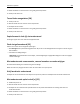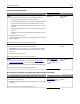Users Guide
Papier loopt regelmatig vast
Actie Ja Nee
Stap 1
a Trek de lade naar buiten en voer een van de volgende stappen uit:
• Zorg ervoor dat het papier vlak in de lade is geplaatst.
• Controleer of de indicatoren voor papierformaat op de papiergeleiders
zijn uitgelijnd met de indicatoren voor papierformaat in de lade.
• Controleer of de papiergeleiders tegen de randen van het papier zijn
geplaatst.
• Zorg dat de stapel niet boven de lijn voor de maximale hoeveelheid
uitkomt.
• Controleer of u afdrukt op een aanbevolen papiergrootte en papier-
formaat.
b Plaats de lade weer in de printer.
Als herstel na storing is ingeschakeld, worden de afdruktaken automatisch
opnieuw afgedrukt.
Blijven papierstoringen nog steeds regelmatig optreden?
Naar stap 2. Het probleem is
opgelost.
Stap 2
a Vervang het papier. Gebruik papier uit een nieuw pak.
Opmerking: Papier neemt vocht op in een vochtige omgeving. Bewaar
papier altijd in de originele verpakking en pak het pas uit als u het gaat
gebruiken.
b Verzend de afdruktaak opnieuw.
Blijven papierstoringen nog steeds regelmatig optreden?
Naar stap 3. Het probleem is
opgelost.
Stap 3
a Lees de tips over het vermijden van storingen. Zie “Papierstoringen
voorkomen” op pagina 249 voor meer informatie.
b Volg de aanbevelingen op en verzend de verzend de afdruktaak opnieuw.
Blijven papierstoringen nog steeds regelmatig optreden?
Contact
technische
ondersteuningaan als u
nog meer pagina's wilt
scannen.
Het probleem is
opgelost.
Bericht Paper jam (Papier vast) blijft staan nadat storing is verholpen
Actie Ja Nee
Controleer de volledige papierbaan op vastgelopen papier.
a Verwijder vastgelopen papier.
b Raak Doorgaan aan op het bedieningspaneel van de printer om het bericht
te wissen.
Verdwijnt het bericht over het vastgelopen papier niet?
Contact
technische
ondersteuningaan als u
nog meer pagina's wilt
scannen.
Het probleem is
opgelost.
Problemen oplossen 289